安装打印机驱动拒绝访问怎么办 电脑安装打印机驱动提示被拒绝解决方法
更新时间:2023-04-07 11:48:26作者:run
近日有用户在给电脑安装打印机驱动的时候,在安装过程中却莫名出现被拒绝访问的提示,今天小编就给大家带来安装打印机驱动拒绝访问怎么办,如果你刚好遇到这个问题,跟着小编一起来操作吧。
解决方法:
1.在Windows10桌面,依次点击“开始/Windows系统/控制面板”菜单项。
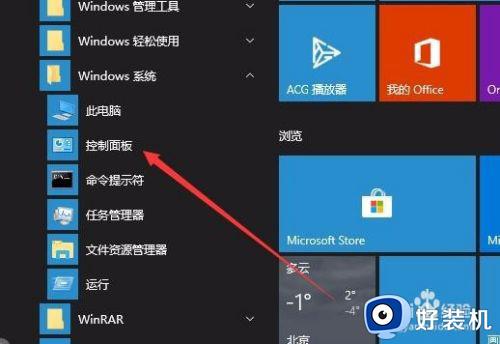
2.在打开的控制面板窗口中找到Windows Defender 防火墙图标,点击后打开其设置窗口。
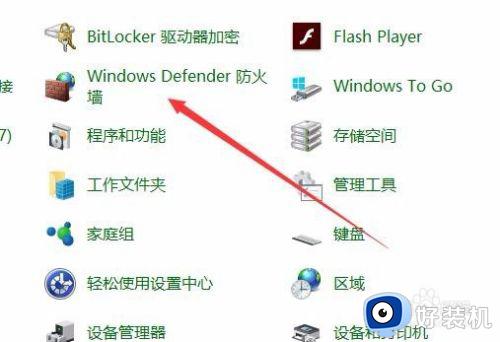
3.在打开的Windows防火墙窗口中,点击左侧边栏的“启用或关闭WindowsDefender防火墙”快捷链接。
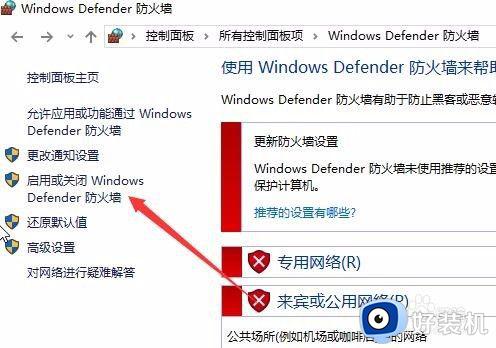
4.在右侧的窗口中把专用网络设置与公用网络设置都设置为“关闭”。
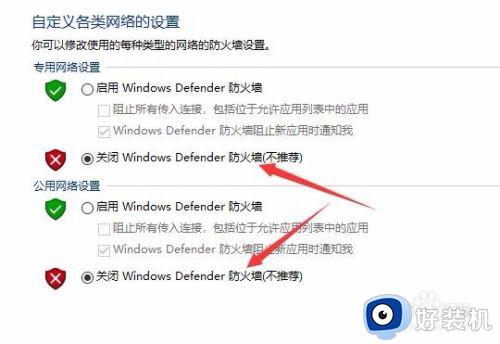
以上就是关于电脑安装打印机驱动提示被拒绝解决方法的全部内容,碰到同样情况的朋友们赶紧参照小编的方法来解决吧,希望能够对大家有所帮助。
安装打印机驱动拒绝访问怎么办 电脑安装打印机驱动提示被拒绝解决方法相关教程
- windows无法连接打印机,拒绝访问什么原因 windows无法连接打印机,拒绝访问原因和解决方法
- 打印机已经共享,拒绝访问怎么办 打印机共享之后拒绝访问如何解决
- 为什么windows拒绝访问打印机 windows拒绝访问打印机的解决方案
- 无法连接到打印机3e3怎么办 无法连接打印机0x000003e3拒绝访问怎么解决
- u盘拒绝访问怎么办 U盘无法访问拒绝访问如何解决
- 共享打印机操作无法完成拒绝访问解决方法
- cdrx8安装未完成拒绝访问怎么办 cdrx8安装提示拒绝访问处理方法
- ie提示拒绝访问怎么办 ie浏览器打开显示拒绝访问如何解决
- 打开英雄联盟提示拒绝访问怎么办 英雄联盟拒绝访问请重试解决方法
- 打开u盘提示拒绝访问怎么处理 U盘在电脑显示拒绝访问如何解决
- 育碧服务器暂时不可用请稍后重试怎么回事 育碧服务器目前不可用你可以稍后重试如何解决
- 浏览器的缓存文件怎么清除干净 浏览器彻底清除缓存的方法
- 两台电脑之间怎么传文件最快 两台电脑间传文件怎样最快
- 谷歌浏览器怎么截图整个页面 谷歌浏览器截屏整个网页内容的步骤
- 电脑网络限速了怎么免费提高网速 电脑解除网速限制的详细步骤
- 浏览器怎么找回删除的历史记录 浏览器删掉的历史记录怎么找回来
电脑常见问题推荐
- 1 两台电脑之间怎么传文件最快 两台电脑间传文件怎样最快
- 2 excel打不开显示文件格式或文件扩展名无效的解决办法
- 3 steam动态怎么删除 steam游戏动态的删除步骤
- 4 蓝牙耳机连接电脑声音断断续续的怎么回事?蓝牙耳机连接电脑后时断时续如何解决
- 5 罗技gpw二代怎么调dpi 罗技gpw二代调鼠标dpi的方法
- 6 奔图打印机怎么连接wifi 奔图打印机连接wifi步骤
- 7 steam开通市场的步骤 steam在哪开通市场
- 8 谷歌浏览器怎么改成简体中文 谷歌浏览器怎样调成简体中文
- 9 宽带无法访问互联网怎么办 宽带已连接无法访问互联网的解决方法
- 10 英特尔cpu序列号查询方法?英特尔cpu序列号在哪里看
